سریعترین راهها برای تبدیل FLAC و WAV (آفلاین / آنلاین)
Free Lossless Audio Codec که معمولا با نام FLAC شناخته می شود، یک فرمت فایل صوتی با شباهت قابل توجه به MP3 است. این در حالی که حجم نسبتاً کوچکی را در فضای دیسک شما اشغال می کند، کیفیت صدای عالی را به کاربران ارائه می دهد. علاوه بر این، این نوع فرمت بدون تلفات است، که می گوید بخش زیادی از داده های صوتی شما با وجود فرآیند فشرده سازی حفظ می شود. از سوی دیگر، مواردی وجود دارد که اگر میخواهید تجربه شنیداری خود را به کیفیت مطلوب و برتر خود برسانید، باید فایلهای FLAC را به فرمت دیگری مانند WAV تبدیل کنید. آیا باید بین این دو انتخاب کنید؟ در زیر بیاموزید که چگونه می توانید هر دو را با استفاده از بهترین ها بدست آورید تبدیل FLAC به WAV ابزار وجود دارد
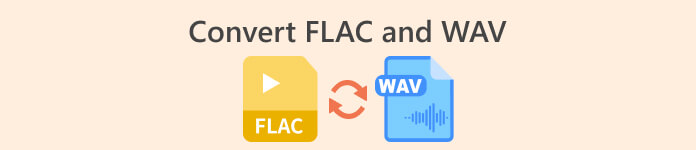
قسمت 1. تبدیل FLAC و WAV آفلاین
Video Converter Ultimate یک ابزار درجه یک برای تبدیل فایل ها به هر فرمت صوتی، از جمله WAV و FLAC است. این برنامه یک ویژگی تبدیل دسته ای را ارائه می دهد که به شما امکان می دهد مجموعه ای از فایل های صوتی را در یک جلسه تبدیل کنید. علاوه بر این، میتوانید کیفیت هر آهنگی را که میخواهید روی آن کار کنید، به حداکثر برسانید زیرا این برنامه به کاربران اجازه میدهد تا ویژگیهای فنی خروجی مانند نرخ نمونه و میزان بیت را تنظیم کنند. اگر مایل به تبدیل دسته ای WAV به FLAC یا بالعکس هستید، راهنمای سریعی که در زیر آماده می کنیم را بخوانید.
مرحله 1 با انتخاب مناسب برنامه را روی دستگاه خود راه اندازی کنید دانلود رایگان دکمه زیر در مرحله بعد، دستورالعمل های روی صفحه را دنبال کنید تا برنامه راه اندازی شود. پس از نصب می توانید با رابط کاربری آن آشنا شوید.
دانلود رایگانبرای ویندوز 7 یا بالاتردانلود امن
دانلود رایگانبرای MacOS 10.7 یا بالاتردانلود امن
گام 2. بزن به اضافه کردن روی صفحه اصلی قرار دهید و فایل صوتی را که می خواهید روی آن کار کنید وارد کنید. پس از آن، به پیش نمایش فایل وارد شده هدایت خواهید شد. اگر می خواهید به صورت انبوه تبدیل کنید، می توانید یک پوشه را آپلود کنید. پوشهای را که حاوی تمام فایلهای صوتی مورد نیازتان است، از فهرست خود انتخاب کنید.
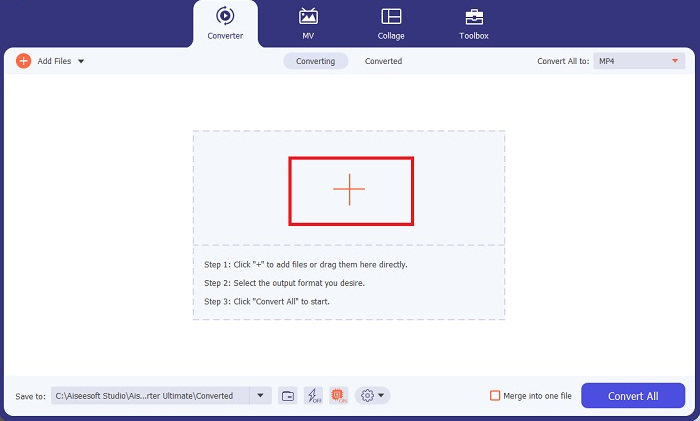
مرحله 3 اکنون می توانید فرمت خروجی را با کلیک بر روی آن تغییر دهید مبدل دکمه بالای صفحه برنامه از آنجا، انتخاب کنید WAV از خروجی صدا برگه انتخاب در همین حال، می توانید نرخ نمونه و میزان بیت فایل خروجی خود را مطابق با کیفیت دلخواه خود تنظیم کنید.
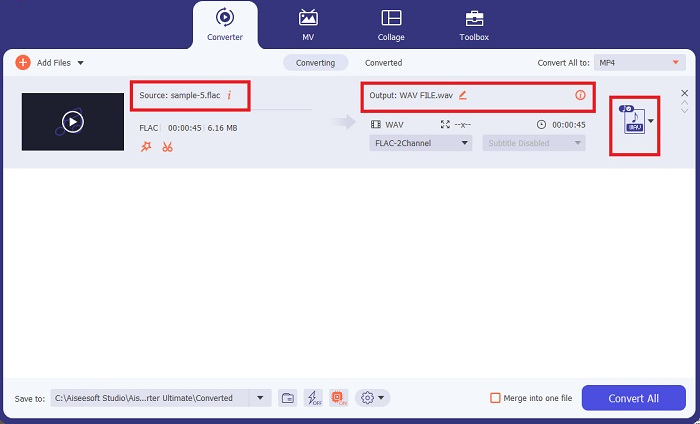
مرحله 4 برای مرحله آخر، فرآیند تبدیل را با کلیک کردن روی آن مقداردهی اولیه کنید تبدیل همه دکمه زیر پس از آن، برنامه به طور خودکار پوشه خروجی را برای شما باز می کند تا فرمت جدید فایل خود را بررسی کنید.
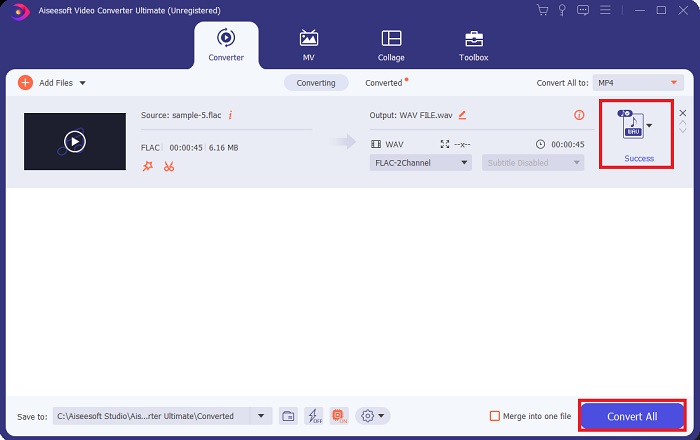
طرفداران
- می تواند فرمت فایل صوتی FLAC را به صورت دسته ای تبدیل کند.
- این برنامه با هر دو سیستم عامل ویندوز و مک به خوبی کار می کند.
- سرعت تبدیل بالایی دارد.
منفی ها
- این نیاز به هزینه اشتراک پرداختی پس از آزمایش رایگان دارد.
- این برنامه روی دستگاه های دارای سیستم عامل لینوکس کار نمی کند.
قسمت 2. تبدیل FLAC به WAV یا WAV به FLAC آنلاین
در حالی که موتور جستجوی شما ممکن است مبدل های آنلاین FLAC به WAV یا WAV به FLAC را به شما نشان دهد، در اینجا کاری است که ما می توانیم برای کاهش مبارزه شما انجام دهیم. مبدل صوتی رایگان آنلاین یک گزینه عالی برای معافیت خود از نصب یک برنامه دسکتاپ است. این مبدل آنلاین به طور یکپارچه کار می کند و امنیت و امنیت داده های شخصی شما را در حین انجام تبدیل فراهم می کند. علاوه بر این، میتوانید از ویژگی تبدیل انبوه نرمافزار استفاده کنید، همانطور که از یک برنامه دسکتاپ استفاده میکنید.
مرحله 1 روی پیوند بالا کلیک کنید تا در وب سایت اصلی مبدل ویدیوی آنلاین رایگان قرار بگیرید. انتخاب کنید برای تبدیل فایلها را اضافه کنید بر روی صفحه اصلی و فایل صوتی خود را آپلود کنید.
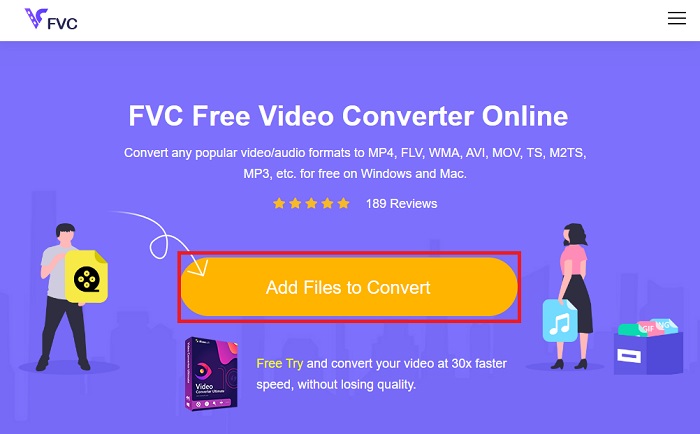
گام 2. پیش نمایش فایل اصلی شما روی صفحه نمایش داده می شود. از همان پنل، زیر را بپیچید و فرمت خروجی مورد نظر خود را انتخاب کنید.
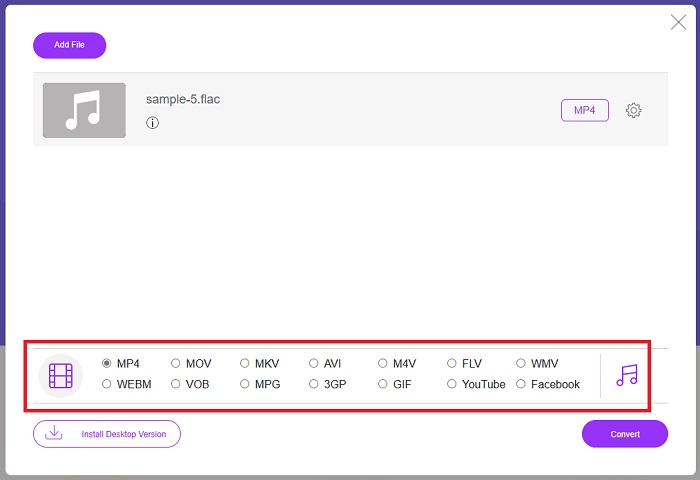
مرحله 3 بزن به تبدیل دکمه تغییر فرمت FLAC به WAV. اگر می خواهید فایل دیگری را تبدیل کنید، این راهنما را از ابتدا تکرار کنید.
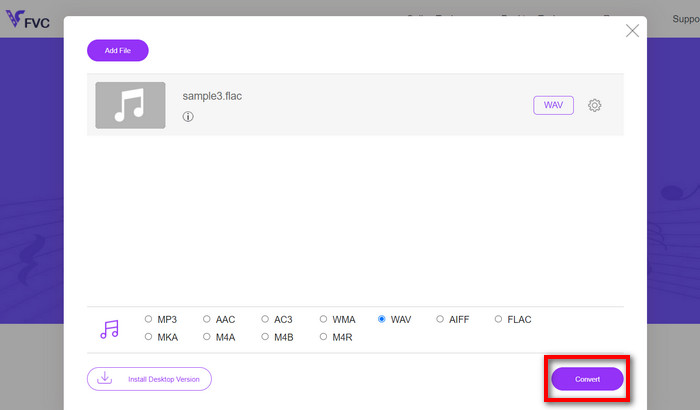
طرفداران
- این در هر موتور جستجویی مانند گوگل کروم، سافاری، فایرفاکس و غیره کار می کند.
- فرمت های مختلف فایل های صوتی محبوب مانند MP3، AAC و WMA را ارائه می دهد.
- کاربران می توانند از تبدیل نامحدود در روز لذت ببرند.
منفی ها
- سرعت تبدیل به قدرت اتصال به اینترنت بستگی دارد.
بیشتر خواندن:
تبدیل FLAC به MP3 را برای حفظ کیفیت صدا تبدیل کنید
مراحل آسان برای تبدیل WAV به OGG برای اندازه بهینه صدا
بخش 3. سوالات متداول در مورد تبدیل FLAC و WAV
آیا تبدیل فایل از FLAC به WAV باعث کاهش کیفیت می شود؟
تبدیل فایل های صوتی شما از FLAC به WAV کیفیت آن کاهش نمی یابد زیرا وضوح آن فشرده نشده است. با این حال، فرض کنید یک فایل را از WAV به FLAC تبدیل کرده اید. در آن صورت، ممکن است متوجه تغییرات جزئی بشوید، مخصوصاً برای کسانی که گوشهایشان کاملاً در جزئیات است. اگر در تصمیم گیری برای حفظ کدام یک به کمک نیاز دارید، در اینجا یک چشم انداز وجود دارد که می توانید به آن نگاه کنید. فرمت های صوتی FLAC انتخاب خوبی برای ذخیره انبوهی از آهنگ ها هستند، در حالی که اندازه فایل های WAV بزرگتر هستند اما برای ویرایش صدا مناسب هستند.
آیا WAV فرمت صوتی با بالاترین وضوح است؟
WAV مخفف Waveform Audio File Format است که توسط IBM و Microsoft توسعه یافته است. این فرمت به عنوان فرمت با بالاترین وضوح در صنعت موسیقی دیجیتال در نظر گرفته می شود زیرا حاوی فرکانس های صوتی خام و بدون خطر است.
بهترین مبدل آنلاین FLAC به WAV چیست؟
بدون شک، FVC Free Online Video Converter بهترین مبدل آنلاین رایگان FLAC به WAV است. برای تبدیل هر فایل ویدیویی و صوتی با استفاده از نرم افزار نیازی به مهارت فنی ندارید. این می تواند کار شما را به طور موثر انجام دهد زیرا کاربر پسند است و سرعت تبدیل بی نظیری دارد. علاوه بر این، این برنامه آنلاین، اگر نه همه، بلکه اکثر فرمتهای صوتی محبوبی را که میشناسیم، ارائه میکند.
نتیجه
تبدیل می تواند به هر صورت از FLAC به WAV و WAV به FLAC. از آنجایی که هر دو فرمت فایل امروزه در موسیقی دیجیتال رایج هستند، انتخاب کدام یک از آنها ممکن است به وظیفه ای که از آنها استفاده می کنید بستگی دارد. با ابزارهای ذکر شده در بالا، میتوانید هر زمان که بخواهید بین فرمتها جابهجا شوید. برای تغییر FLAC به WAV یا WAV به FLAC مراحل ذکر شده در بالا را دنبال کنید و با مشکل صفر مواجه خواهید شد.



 Video Converter Ultimate
Video Converter Ultimate ضبط صفحه
ضبط صفحه



